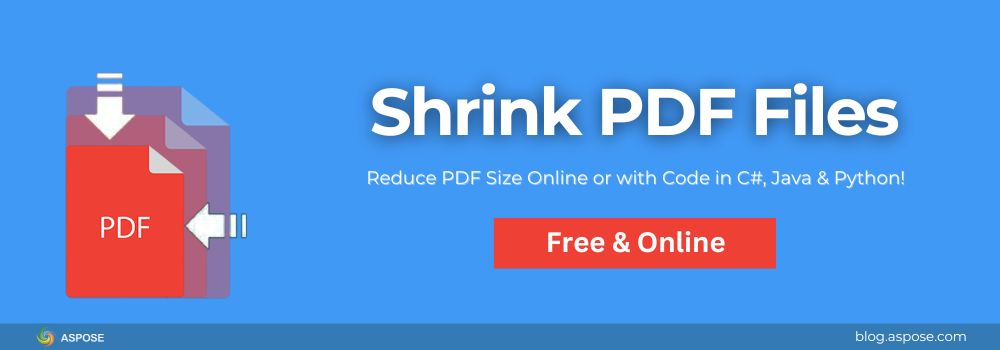Pokud je váš PDF příliš velký na to, aby byl odeslán e-mailem, nebo trvá věčnost, než se načte online, můžete zmenšit velikost PDF během několika sekund. Tento průvodce ukazuje rychlé způsoby, jak zmenšit PDF, buď pomocí bezplatného online nástroje, nebo programově v C#, Java a Pythonu.
Zmenšit velikost PDF online - Nejrychlejší způsob
Pro rychlé jednorázové úkoly použijte náš bezplatný Shrink PDF Tool.

Jak zmenšit PDF online
Prosím, postupujte podle níže uvedených kroků ke snížení velikosti PDF dokumentů online:
- Otevřete Shrink PDF Tool.
- Upload your PDF.
- Klikněte na tlačítko Komprimovat.
- Stáhněte si svůj menší soubor.
Funguje to úplně ve vašem prohlížeči, není potřeba žádné stahování nebo instalace.
Zmenšení velikosti PDF programově – Více kontroly
Pokud potřebujete opakovaně automatizované zmenšení (např. pro webové stránky, aplikaci nebo pracovní postup), můžete to provést v kódu pomocí Aspose.PDF. Je to mocná, multiplatformní knihovna pro práci s PDF soubory v .NET, Java a Pythonu. Umožňuje vám plnou kontrolu nad snižováním velikosti souboru kompresí obrázků, odstraňováním nepoužívaných objektů, čištěním metadat a optimalizací vnitřních zdrojů. Ať už potřebujete rychlé zmenšení velikosti nebo vysoce přizpůsobený optimalizační proces, Aspose.PDF to usnadňuje a zefektivňuje. S pouhými několika řádky kódu mohou vývojáři programově zmenšit PDF soubory, aniž by se spoléhali na nástroje třetích stran nebo Adobe Acrobat.
Jak Aspose.PDF zmenšuje PDF soubory
Když zmenšíte velikost PDF, cílem je snížit jeho velikost, aniž by to mělo negativní vliv na jeho vzhled. Aspose.PDF to dělá tímto způsobem:
- Kompresování obrázků (nižší rozlišení nebo kvalita, kde je to možné)
- Odstranění nepoužívaných prvků (jako jsou skryté objekty a nepoužívané písma)
- Propojování duplicitních dat (aby se předešlo ukládání stejného obrázku nebo písma vícekrát)
- Úklid metadata (skrytá data, která přidávají váhu, ale žádnou hodnotu)
Snížení velikosti PDF pomocí C#
Můžete zmenšit velikost PDF dokumentu v C# pomocí Aspose.PDF for .NET následujícím způsobem:
Krok 1: Nainstalujte knihovnu
Nainstalovat z NuGet:
PM> Install-Package Aspose.PDF
Krok 2: Použijte kód k redukci PDF souborů
Zde je příklad v C#, který zmenšuje velikost PDF souboru:
// Načtěte dokument PDF z určené cesty k souboru.
var document = new Document("input.pdf");
// Vytvořte objekt OptimizationOptions pro definici nastavení komprese.
var options = new OptimizationOptions
{
// Odstraňte nepoužívané objekty z PDF, aby se uvolnilo místo.
RemoveUnusedObjects = true,
// Odeberte nepoužívané toky (další data, která nejsou potřebná pro zobrazení)
RemoveUnusedStreams = true,
// Propojte duplicitní proudy, aby byly identické zdroje (např. písma, obrázky) uloženy pouze jednou.
LinkDuplicateStreams = true,
};
// Povolte kompresi obrazů
options.ImageCompressionOptions.CompressImages = true;
// Nastavte kvalitu obrazu na 75 % (vyváží velikost souboru a vizuální jasnost)
options.ImageCompressionOptions.ImageQuality = 75;
// Použijte nastavení optimalizace na dokument PDF
document.OptimizeResources(options);
// Uložte zmenšený PDF do určené cílové cesty
document.Save("shrinked.pdf");
Zmenšení PDF souborů pomocí Java
Jako vývojář Java můžete zmenšit velikost PDF pomocí Aspose.PDF pro Java, jak je znázorněno níže:
Krok 1: Přidejte závislost
Přidejte následující do vašeho pom.xml:
<dependency>
<groupId>com.aspose</groupId>
<artifactId>aspose-pdf</artifactId>
<version>25.7</version><!-- Use the latest version -->
</dependency>
Krok 2: Zmenšení velikosti PDF v Java
Tady je jednoduchý příklad v Java, jak zmenšit velikost PDF dokumentu v Java:
import com.aspose.pdf.Document;
import com.aspose.pdf.optimization.OptimizationOptions;
public class ShrinkPDF {
public static void main(String[] args) {
// Načtěte PDF dokument z určené cesty k souboru.
Document document = new Document("input.pdf");
// Vytvořte objekt OptimizationOptions pro definování nastavení komprese
OptimizationOptions options = new OptimizationOptions();
// Odstraňte nepoužívané objekty z PDF, abyste uvolnili místo.
options.setRemoveUnusedObjects(true);
// Odstraňte nepoužívané proudy (další data, která nejsou vyžadována pro zobrazení)
options.setRemoveUnusedStreams(true);
// Propojte duplicitní toky tak, aby identické zdroje (např. písma, obrázky) byly uloženy pouze jednou.
options.setLinkDuplicateStreams(true);
// Povolit kompresi obrázků
options.getImageCompressionOptions().setCompressImages(true);
// Nastavte kvalitu obrázku na 75 % (vyváží velikost souboru a vizuální jasnost)
options.getImageCompressionOptions().setImageQuality(75);
// Použijte nastavení optimalizace pro dokument PDF
document.optimizeResources(options);
// Uložte zmenšený (komprimovaný) PDF do zadané výstupní cesty
document.save("shrinked.pdf");
}
}
Snížení velikosti PDF v Pythonu
S Aspose.PDF for Python můžete snadno zmenšit velikost PDF, jak je uvedeno níže:
Krok 1: Nainstalujte knihovnu
Použijte pip k instalaci:
pip install aspose-pdf
Krok 2: Spusťte skript pro zmenšení PDF
Spusťte skript, abyste rychle zmenšili svůj PDF a vytvořili menší, optimalizovaný soubor připravený pro sdílení nebo ukládání.
import aspose.pdf as ap
# Načtěte PDF dokument z určené cesty k souboru.
document = ap.Document("input.pdf")
# Vytvořte objekt OptimizationOptions pro definování nastavení komprese.
options = ap.optimization.OptimizationOptions()
# Odstraňte nepoužívané objekty z PDF, abyste uvolnili místo.
options.remove_unused_objects = True
# Odstraňte nepoužívané proudy (další data, která nejsou potřebná pro zobrazení)
options.remove_unused_streams = True
# Propojte duplicitní proudy, aby byly identické zdroje (např. písma, obrázky) uloženy pouze jednou.
options.link_duplicate_streams = True
# Povolte kompresi obrázků
options.image_compression_options.compress_images = True
# Nastavte kvalitu obrázku na 75 % (vyvažuje velikost souboru a vizuální jasnost)
options.image_compression_options.image_quality = 75
# Použijte nastavení optimalizace na dokument PDF.
document.optimize_resources(options)
# Uložte zmenšený (komprimovaný) PDF do zadané výstupní cesty
document.save("shrinked.pdf")
Rychlé tipy pro nejlepší výsledky
- Pro e-maily: Udržujte pod 5 MB pro hladké odesílání.
- Pro web: Snižte DPI obrázku na 150 nebo méně.
- Pro archivaci: Odstranit metadata a soukromé informace pro úsporu místa a ochranu soukromí.
Získejte bezplatnou licenci
Chcete zkusit Aspose.PDF bez omezení? Prosím získejte bezplatnou dočasnou licenci a odemkněte plné funkce. Umožňuje vám to změnit velikost, komprimovat a manipulovat s PDF bez jakýchkoli omezení.
Zmenšit PDF: Bezplatné zdroje
Objevte další bezplatné nástroje PDF poháněné technologií Aspose.PDF, nebo se ponořte do dokumentace pro vývojáře pro podrobné návody, reference API a praktické příklady následováním níže uvedených zdrojů:
FAQ
Q: Je zmenšení PDF totéž jako jeho komprese?
A: Ano, oba termíny znamenají zmenšení velikosti souboru, ale “shrink” je více neformální a “compress” je technický.
Q: Ovlivní zmenšení PDF kvalitu?
A: Pokud příliš snížíte kvalitu obrazu, ano. Snažte se dosáhnout 70–80% kvality obrazu pro rovnováhu.
Q: Mohu zmenšit více PDF najednou?
A: Ano, s online nástrojem nebo programově v cyklu pomocí Aspose.PDF.
Závěr
Zmenšení PDF může být tak rychlé, jak 10 sekund online, nebo tak výkonné jako plně automatizované řešení v kódu. S Aspose.PDF ovládáte rovnováhu mezi velikostí souboru a kvalitou, tedy vaše PDF jsou vždy rychlá na sdílení, snadná na uložen í a příjemná na prohlížení.
Máte otázky? Kontaktujte nás kdykoliv na našem free support forum.